Möchten Sie Ihre Blu-ray-Sammlung zum ISO-Image umwandeln? Suchen Sie nach einem Tool, das Videos als eine Blu-ray ISO-Datei speichern kann? Sie sind hier richtig. In diesem Artikel zeigen wir Ihnen zwei einfache Methoden, mit denen Sie Blu-ray ISO erstellen können.

Wenn Sie sich einen Blu-ray Film ausleihen, möchten Sie vielleicht eine Blu-ray ISO-Datei daraus erstellen. Dazu empfehlen wir Ihnen ein professionelles Tool, AnyMP4 Blu-ray Copy. Es ermöglicht Ihnen, ein Eins-zu-Eins-Abbild der kompletten DVD zu erstellen. Und Sie erhalten die originale Bild- und Tonqualität.
Blu-ray Filme aus beliebiger Region werden von diesem Programm unterstützt. Und der Kopierschutz lässt sich nach dem Kopieren entfernen.
Laden Sie jetzt AnyMP4 Blu-ray Copy herunter und installieren Sie es auf Ihrem Computer. Dann befolgen Sie die Schritte unten, um ISO-Image aus einer Blu-ray Disc zu erstellen.
Für Windows 11/10/8/7
Schritt 1: Schließen Sie Ihr Blu-ray Laufwerk an den PC an und legen Sie eine Blu-ray Disc ein, die Sie zum ISO-Image umwandeln möchten.
Schritt 2: Starten Sie die Software und wählen Sie unter „Quelle“ das Blu-ray Laufwerk aus.
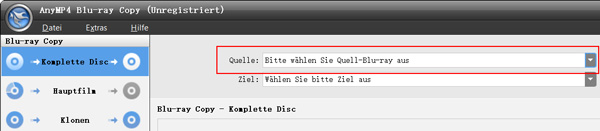
Schritt 3: Wählen Sie unter „Ziel“ die Option „Als ISO speichern“, und wählen Sie einen Speicherort für die ISO-Datei aus.
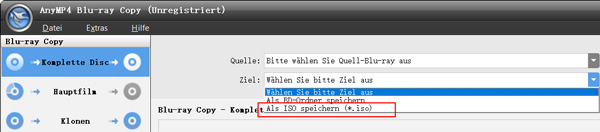
Schritt 4: Klicken Sie unten rechts auf den Button „Starten“. Nun wird das Programm ein Blu-ray ISO-Image aus der Disc erstellen. Der Vorgang kann einige Minuten bis eine Stunde dauern.
Hinweis: Nach der Erstellung können Sie die Blu-ray ISO-Datei abspielen, oder weiter auf einen leeren Rohling brennen.
Wenn Sie einige Videodateien als ein Blu-ray ISO-Image speichern möchten, brauchen Sie eine Blu-ray-Authoring-Software. Hier empfehlen wir Ihnen AnyMP4 DVD Creator, ein einfaches Brennprogramm für Windows.
Wie der Name lautet, kann AnyMP4 DVD Creator DVD unter Windows 10 brennen. Aber es ist auch ein Blu-ray ISO Creator und kann Videos direkt auf eine Blu-ray ISO-Datei brennen, mit dem Blu-ray Ordnerstruktur. Dabei werden alle gängigen Videoformate wie MP4, MKV, AVI, MOV unterstützt.
Downloaden und installieren Sie jetzt die Software auf Ihrem PC. Folgend zeigen wir Ihnen, wie genau man dazu vorgeht.
Für Windows 11/10/8/7
Schritt 1: Starten Sie die Software und wählen Sie „Blu-ray erstellen“. Dann klicken Sie auf „Mediendatei(en) hinzufügen“, um Videodateien zu importieren.
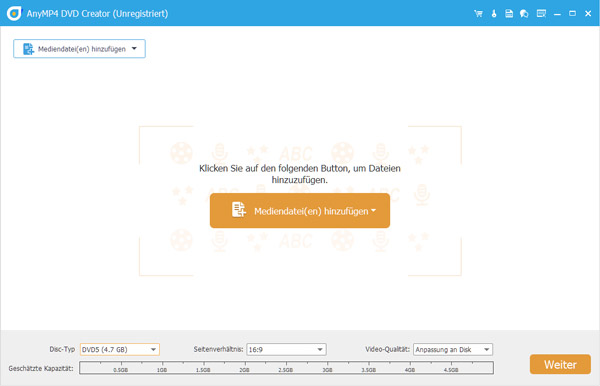
Schritt 2: Stellen Sie in dem unteren Bereich den Disc-Typ, die Auflösung und die bevorzugte Qualität ein. Und dann klicken Sie auf „Weiter“.
Schritt 3: Passen Sie das Blu-ray-Menü an, indem Sie eine Vorlage wählen und die Elemente ändern.
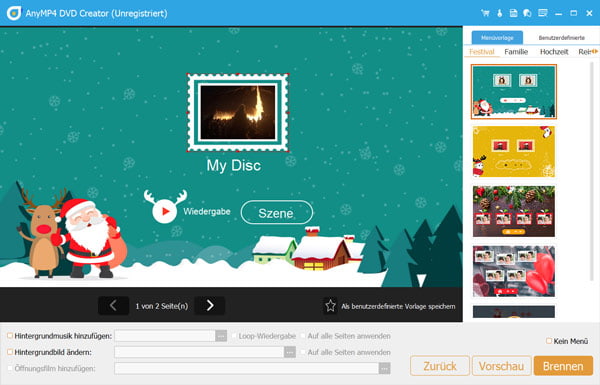
Eine detaillierte Anleitung finden Sie hier: Blu-ray-Menü erstellen.
Schritt 4: Klicken Sie auf „Brennen“ und nun befinden Sie sich in dem Einstellungs-Fenster. Aktivieren Sie die Option „ISO-Image erstellen“ und wählen Sie einen Ausgabeordner aus.
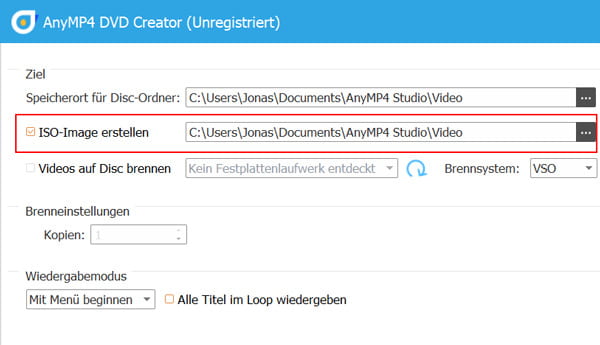
Schritt 5: Zum Schluss klicken Sie auf „Starten“. Nun wird die Software eine ISO-Datei aus Ihren Videos erstellen.
Hinweis: Darüber hinaus können Sie mit dieser Software Videos wie MP4, AVI, MOV, MKV auf Blu-ray brennen.
Oben haben wir Ihnen zwei einfache Tools vorgestellt, mit denen Sie leicht Blu-ray ISO-Image erstellen können. Egal Sie eine Blu-ray Disc in ISO-Image umwandeln oder Videos als Blu-ray ISO speichern möchten, finden Sie hier eine passende Lösung dazu. Wenn Sie einen weiteren Blu-ray ISO Creator kennen, schreiben Sie unten einen Kommentar.
 Klicken Sie hier, um einen Kommentar zu schreiben.
Klicken Sie hier, um einen Kommentar zu schreiben.